نحوه حذف تمام پین ها در پینترست

در این مقاله به شما آموزش میدهیم که چگونه تمام پینهای خود را در Pinterest حذف کنید. این راهنما شامل مراحل ساده برای دستگاه های مختلف است.
وقتی به حساب نتفلیکس خود وارد می شوید، مهم نیست از چه نوع دستگاهی استفاده می کنید، اولین چیزی که می بینید لیست گسترده ای از محتوای ویدیویی است. اگر می خواهید یک نمایش تلویزیونی یا فیلم دقیق پیدا کنید، باید از عملکرد جستجو استفاده کنید. این ممکن است گاهی خسته کننده باشد، به خصوص اگر از روی مبل خود و بدون صفحه کلید به Netflix دسترسی داشته باشید.

به همین دلیل نتفلیکس ویژگی My List را ایجاد کرده است. تنها کاری که برای دسترسی به محتوای مورد علاقه نتفلیکس خود باید انجام دهید این است که دکمه مناسب را انتخاب کنید.
نحوه مشاهده فهرست من در Netflix در سراسر دستگاه ها
چه از طریق Roku stick، Firestick، کامپیوتر، تلویزیون هوشمند، گوشی هوشمند یا تبلت به Netflix دسترسی داشته باشید، مشاهده محتوا در همه دستگاه ها تقریباً یکسان است.


لیستی از نمایش ها و فیلم ها نمایش داده می شود. روی آن میتوانید سریالها و فیلمهایی را که برای دسترسی آسان به آن اضافه کردهاید ببینید.
ممکن است در یافتن فهرست من در برخی از دستگاه های قدیمی مشکل داشته باشید. اگر نمی توانید، نگران نباشید. به دنبال صف فوری باشید. همین موضوع است.
یک راه سریع برای پیمایش به فهرست من از طریق مرورگر دسکتاپ این است که به سادگی به netflix.com/mylist بروید.
اگر هنوز نمی توانید فهرست من یا صف فوری را پیدا کنید، ممکن است از نسخه مناسب کودکان Netflix استفاده کنید. فهرست من در این حالت در دسترس نیست. به نتفلیکس استاندارد برگردید و دوباره به فهرست من دسترسی خواهید داشت.
نحوه اضافه کردن محتوا به لیست من
فهرست من برخی از لیستهای پیشنهادی رایانهای برای لذت تماشای شما نیست، مانند آنچه ممکن است در صفحه اصلی نتفلیکس بیابید. فهرست من اساساً فهرست نشانکگذاریشدهای از محتوایی است که خودتان برای تجربه شخصیشده نتفلیکس انتخاب میکنید.
بنابراین، این شما، کاربر هستید که محتوا را به صفحه فهرست من اضافه می کنید. اما چگونه موارد را اضافه کنید؟ خب، خیلی ساده است.
وقتی به سریال یا فیلمی برخورد میکنید که میخواهید به فهرست من اضافه کنید، یک نماد بعلاوه در زیر آن مشاهده میکنید که زیر آن عبارت فهرست من وجود دارد. آن را انتخاب کنید و علامت مثبت به علامت چک تبدیل می شود. این به این معنی است که قطعه محتوای ویدیویی به فهرست من اضافه شده است.
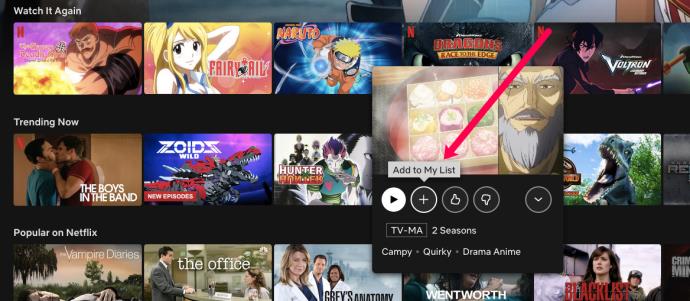
به فهرست من بروید و نمایش/فیلم اضافه شده را در آنجا خواهید دید.
اگر دستگاه شما بهجای فهرست من دارای صف فوری باشد، نمیتوانید فیلم یا نمایش تلویزیونی را از دستگاه به آن اضافه کنید. از وبسایت Netflix برای افزودن موارد به فهرست من استفاده کنید، و آنها در منوی Instant Queue نشان داده میشوند.
نحوه حذف محتوا از لیست من
راه های مختلفی برای حذف یک فیلم یا سریال از فهرست من وجود دارد. با این حال، این ممکن است ساده ترین راه باشد.
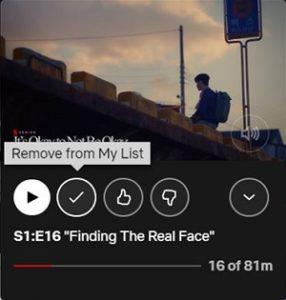
با این حال، به خاطر داشته باشید که ممکن است به محتوای فهرست من به عنوان بخشی از صفحه مرور نتفلیکس (به ویژه به عنوان بخشی از فهرست ادامه تماشا) برخورد کنید. برای حذف آیتم خاص از فهرست من می توانید همان دستورالعمل هایی را که در بالا ذکر شد دنبال کنید.
آیا می توانید موارد فهرست من را مجدداً مرتب کنید؟
بله، اگر در ایالات متحده هستید، می توانید سفارش دستی فهرست من را فعال کنید. برای این کار باید از نسخه مرورگر نتفلیکس استفاده کنید. در اینجا نحوه انجام آن آمده است.
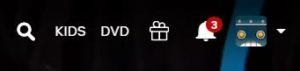
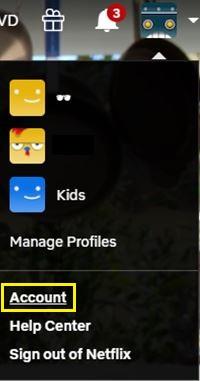


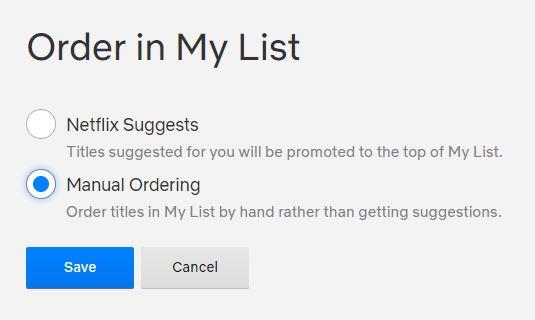
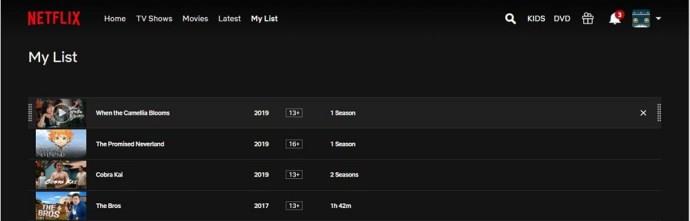
Netflix همچنین به طور خودکار لیست های مرور مختلفی را بر اساس آنچه که به احتمال زیاد تماشا می کنید برای شما ایجاد می کند. فهرست من شما معمولاً به همین ترتیب کار می کند. نتفلیکس فیلمها و نمایشهای تلویزیونی را در فهرست من بر اساس اصل فوقالذکر ترتیب میدهد.
ممکن است آیتم های You're My List ممکن است دستخوش تغییر شوند و چند دلیل برای آن وجود دارد. نتفلیکس ممکن است فیلم یا فصل جدیدی از یک برنامه تلویزیونی را اضافه کند و آن را به جای محتوایی که قبلاً در آن مکان بوده است، منتقل کند.
اگر Netflix خود را به حساب فیسبوک خود متصل کرده باشید، اگر دوستی عنوانی را در فهرست من شما تماشا کند، ممکن است لیست شما تغییر کند.
اگر قرار است به زودی در دسترس نباشد، ممکن است یک سریال یا فیلم به جلوی فهرست من منتقل شود.
آیا می توانید لیست من را حذف کنید؟
منوی فهرست من همیشه وجود دارد، اما اگر نمیخواهید از آن استفاده کنید، مجبور نیستید. اگر میخواستید فهرست من را حذف کنید، متأسفانه هیچ کاری نمیتوانید در مرورگر خود انجام دهید. با این حال، در دستگاههای قابل حمل، اگر مواردی به فهرست من اضافه نشده باشد، فهرست من نمایش داده نمیشود. بنابراین، اگر واقعاً میخواهید فهرست من را حذف کنید و از Netflix در یکی از دستگاههای جدیدتر استفاده میکنید، میتوانید به سادگی با حذف همه موارد از منوی فهرست من، آن را پاک کنید.
برخی از عناوین ممکن است ناپدید شوند
گاهی اوقات، نتفلیکس برای حذف عنوانی از پیشنهادات خود آماده می شود. این امر باعث می شود که محتوا برای مدتی قبل از حذف دائمی به جلوی لیست منتقل شود. هنگامی که در نهایت حذف شد، از نتفلیکس و بنابراین از صفحه فهرست من شما نیز ناپدید خواهد شد.
در برخی موارد، ممکن است چندین مورد از فهرست من ناپدید شوند؟ چرا ممکن است این اتفاق بیفتد؟
اگرچه نتفلیکس در زیر یک بنر متحد شده است، اما نتفلیکس محتوای یکسانی را در همه جای دنیا ارائه نمی دهد.
فهرست من یک ویژگی جهانی است که پشتیبانی میشود، اما نمایشهای تلویزیونی و فیلمهایی را که اضافه کردهاید و در منطقه فعلی شما موجود نیستند نمایش نمیدهد. این یک اتفاق رایج در هنگام سفر است. اما نگران نباشید، وقتی به منطقهای رسیدید که از عناوین مورد نظر پشتیبانی میکند، آنها را در فهرست من بازگردانید. یکی دیگر از دلایل احتمالی ناپدید شدن اقلام از لیست ممکن است ویژگی فقط در ایالات متحده باشد که امکان سفارش دستی را فراهم می کند. همانطور که آن را روشن کرده اید، آن را خاموش کنید تا این مشکل برطرف شود (در قسمت «آیا می توانید موارد فهرست من را مجدداً تنظیم کنید» در بالا توضیح داده شد).
آیا موارد فهرست من در یک صفحه فهرست شده است؟
اگرچه در دستگاههای قدیمی استثنائاتی وجود دارد، اما همه دستگاههای جدیدتر و همچنین نسخههای مرورگر Netflix به شما امکان میدهند همه موارد موجود در فهرست من را در یک صفحه مشاهده کنید.
با این حال، هیچ قابلیتی وجود ندارد که این را خاموش یا روشن کند، بنابراین باید فهرست من را به روشی که ارائه شده است مشاهده کنید.
سوالات متداول اضافی
1. چند برنامه تلویزیونی و فیلم را می توانم به فهرست من اضافه کنم؟
فهرست من به شما امکان می دهد تا 500 عنوان را در نمایه خود "ذخیره کنید". چگونه متوجه می شوید که به حد مجاز رسیده اید؟ خوب، وقتی می خواهید 501 مورد را به لیست اضافه کنید، نتفلیکس اجازه نمی دهد. اگر موفق به رسیدن به آن شماره شده اید، شروع به حذف ورودی هایی کنید که در آنجا به آنها نیاز ندارید.
2. آیا می توانم حساب نتفلیکس را به اشتراک بگذارم؟
بله، چندین کاربر می توانند یک حساب کاربری را به اشتراک بگذارند و چندین پروفایل در نتفلیکس ایجاد کنند. با این حال، این متفاوت از امکان تماشای Netflix در دستگاه های مختلف به طور همزمان است. برای مشاهده گزینههای اشتراک موجود، از netflix.com دیدن کنید و گزینهای را انتخاب کنید که برای شما مناسبتر است.
3. آیا زمانی که شخصی از نتفلیکس شما استفاده می کند به شما اطلاع داده می شود؟
اگر به شخصی اجازه داده اید از حساب Netflix شما استفاده کند یا حسابی را به اشتراک می گذارد، هنگامی که شخصی از این سرویس استفاده می کند به شما اطلاع داده نمی شود. اگر شما و دوستانتان در حال حاضر نتفلیکس را در حداکثر تعداد دستگاه تماشا می کنید و شخص دیگری شروع به تماشای چیزی می کند، به برخی از کاربران قبلی اطلاع داده می شود و پخش آنها متوقف می شود. به همین دلیل است که نباید اشتراک Netflix خود را با افراد بیشتری از تعداد دستگاه های پخش همزمان دیکته شده توسط اشتراک خود به اشتراک بگذارید.
با این حال، اگر تلاشی غیرمجاز برای ورود به حساب Netflix شما انجام شود، این سرویس این موضوع را تشخیص داده و از طریق ایمیل به شما اطلاع میدهد.
فهرست من نتفلیکس
گزینه هایی که برای سفارشی کردن فهرست من در نتفلیکس دارید تا حدودی محدود است. با این حال، فضایی برای شخصی سازی تجربه شما وجود دارد. دستورالعمل های ذکر شده در بالا را دنبال کنید و سعی کنید تجربه نتفلیکس خود را مطابق با نیازهای خود تنظیم کنید. فهرست من یک ویژگی فوقالعاده مفید است که میتواند نیاز به جستجو در فهرستهای متعدد برای نمایشها یا فیلمهای مورد علاقه شما را کاهش دهد.
آیا موفق به باز کردن لیست من شده اید؟ آیا موارد را دوباره مرتب کرده اید؟ آیا سوال دیگری در مورد موضوع دارید؟ می توانید نظرات زیر را بزنید و به ما اطلاع دهید.
در این مقاله به شما آموزش میدهیم که چگونه تمام پینهای خود را در Pinterest حذف کنید. این راهنما شامل مراحل ساده برای دستگاه های مختلف است.
در حال حاضر Chrome به دلیل پایداری و کمکی که ارائه می دهد محبوب ترین مرورگر وب است. با این حال ، با خطاهایی همچون "این صفحه وب در دسترس نیست" مواجه میشود.
حذف واترمارک در CapCut به راحتی امکان پذیر است. بهترین روشها برای ویرایش ویدیو را در این مقاله بیابید.
با مقاله نحوه ترسیم فلش در فتوشاپ با این 5 ابزار ساده، به راحتی فلش هایی را که می خواهید ترسیم خواهید کرد.
آموزش کامل نحوه تنظیم کانال های تلویزیونی TCL با مراحل دقیق و نکات مهم.
افزودن صفحات شماره گذاری شده به طرح دارای مزایای عملی بسیاری است. با این حال، Canva ویژگی شمارهگذاری خودکار صفحه را ندارد. در این مقاله روشهای موثر برای شمارهگذاری صفحات در Canva را بررسی میکنیم.
در مقاله زیر ، WebTech360 به شما راهنمایی می کند که چگونه با تلویزیون Skyworth کانال ها را به راحتی تنظیم کنید و از کانالهای سرگرمی ویژه لذت ببرید.
نصب و راهاندازی پرینتر Canon LBP 1210 به سادگی با مراحل بهروزرسانی شده برای ویندوز 7 و XP.
در این مقاله، بهترین روشها برای بزرگنمایی در Minecraft را بررسی میکنیم و نکات مفیدی درباره گزینههای بزرگنمایی در پلتفرمهای مختلف برای شما ارائه میدهیم.
VLC Media Player یکی از محبوب ترین نرم افزار پخش کننده موسیقی و فیلم است. با این راهنما میتوانید زبان VLC Media Player را به ویتنامی تغییر دهید.
در این مقاله، ما به بررسی <strong>خطاهای رایج ProShow Producer</strong> و چگونگی رفع آنها خواهیم پرداخت تا کاربران بتوانند به راحتی از این ابزار استفاده کنند.
اگر شما بازی Granny 2 ترسناک را انجام می دهید اما نحوه پیروزی را نمی دانید ، کتاب راهنمای Granny: Chapter Two را در زیر ببینید.
اگر میخواهید به برنامهها یا بهروزرسانیهای برنامههایی که در فروشگاه Google Play در دسترس نیستند دسترسی داشته باشید، ممکن است بخواهید بدانید که چگونه APK را در Amazon Fire Stick خود نصب کنید. در این مقاله به نحوه انجام آن می پردازیم
مقاله زیر شما را به تنظیم مجدد کارخانه TCL TV که دارای سیستم عامل Android است، راهنمایی میکند. با در نظر گرفتن نکات بهینهسازی SEO، بهتر با مشکلات تلویزیون خود برخورد کنید.
هیچ راهی برای حذف عکس پروفایل از توییتر وجود ندارد. اما میتوانید عکس پروفایل خود را تغییر دهید تا ظاهر بهتری داشته باشید.













